Edison это полностью интегрированный звуковой редактор и инструмент записи. Загрузите Edison в слот эффектов (на любом канале микшера) тогда он будет способен записать или воспроизвести звук из этой позиции. Вы можете загрузить столько экземпляров Edison столько, сколько вам нужно в любое количество каналов микшера или слотов эффектов. Чтобы открыть Edison нажмите Ctrl+E в Sampler-е, или загрузите его из меню эффектов в канал микшера. Альтернатива Edison это NewTone.
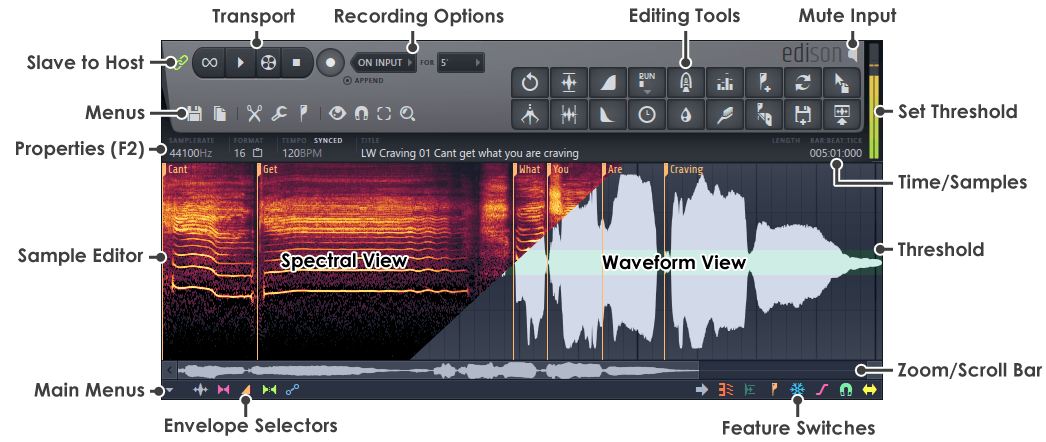
Помните: Edison работает исключительно в оперативной памяти и предназначен для работы с сэмплами или небольшими песнями, не используется для записи часовых звуков. Редактирование сэмплов занимает большой объём оперативной памяти, для этого может потребоваться до 4x пространств исходного сэмпла, поэтому мы рекомендуем предельный максимальный размер сэмплов 500 Мб. Если вы не прислушаетесь к этому предупреждению Edison может взорваться, ранив случайных прохожих - не говорите, что мы вас не предупреждали! Операции редактирования для обработки требуют чтобы сэмпл был преобразован в 32-бит с плавающей точкой и высокую частоту дискретизации в любой обрабатываемой группе. Это означает, что обработанные wav файлы вряд ли будут в том же формате, что и исходные сэмплы, хотя вы можете установить сэмплу новый формат после его редактирования (см. диалоговое окно свойств сэмпла).
Открытие Edison
Есть ряд способов загрузки Edison, в зависимости от предполагаемого использования, два рекомендуемых метода:
- Быстрая загрузка для редактирования - выберите целевой канал микшера затем нажмите (Ctrl+E). Edison загрузится в первый пустой слот эффектов.
- Быстрая загрузка для записи - выберите целевой канал микшера затем нажмите (Shift+E). Edison загрузится готовым к записи с включенными Slave playback to host и записи On play.
Edison открывается на канале микшера для предпрослушки, если намеренно не помещается в слот эффектов.
Экспорт звука
Альтернативы для экспорта звука из Edison в FL Studio это:
 Отправить сэмпл в плейлист - щелчок левой кнопкой мыши - отправляет выделение (или весь сэмпл если ничего не выделено) в плейлист как аудио-клип. Щелчок правой кнопкой мыши - заменяет в выделенном аудио-клипе или Sampler-е сэмплом/выделением в Edison-е.
Отправить сэмпл в плейлист - щелчок левой кнопкой мыши - отправляет выделение (или весь сэмпл если ничего не выделено) в плейлист как аудио-клип. Щелчок правой кнопкой мыши - заменяет в выделенном аудио-клипе или Sampler-е сэмплом/выделением в Edison-е. Перетаскивание/копирование сэмпла/перемещение выделения - щёлкните левой кнопкой мыши по кнопке и перетащите в нужное место. Выделенная область в окне редактирования сэмпла (или весь сэмпл, если ничего не выделено) будет скопирована и перенесена в любое совместимое место в FL Studio, например в Sampler, Fruity Slicer, DirectWave, плейлист и т.д. Щёлкните правой кнопкой мыши, чтобы скопировать выделение в буфер обмена.
Перетаскивание/копирование сэмпла/перемещение выделения - щёлкните левой кнопкой мыши по кнопке и перетащите в нужное место. Выделенная область в окне редактирования сэмпла (или весь сэмпл, если ничего не выделено) будет скопирована и перенесена в любое совместимое место в FL Studio, например в Sampler, Fruity Slicer, DirectWave, плейлист и т.д. Щёлкните правой кнопкой мыши, чтобы скопировать выделение в буфер обмена. Tools > Sequencing:
Tools > Sequencing:
- Send to Playlist as audio clip (отправить в плейлист как аудио-клип Shift+C) - скидывает выделение в плейлист как аудио-клип.
- Send to selected Channel (отправить выделение в инструмент) - скидывает выделение на выбранный инструмент.
 Сохранение и загрузка - сохранение звука/выделения в файл и его реимпорт через браузер.
Сохранение и загрузка - сохранение звука/выделения в файл и его реимпорт через браузер.
Если аудио-клип содержит маркера темпа (устанавливается с помощью инструмента областей), его перекидывание в плейлист будет автоматически выравнивать его.
Параметры
- Транспортное управление
- Опции записи
- Кнопки меню
- Функции редактирования сэмпла
- Специальные параметры
- Пиковый измеритель
- Окно редактирования сэмпла
- Главное меню - это меню повторяет все функции доступные через кнопки, как описано в разделе 3, выше.
- Переключатель огибающих
- Переключатели функций
- Панель масштабирования/прокрутки
- Дисплей времени/сэмплов
- Свойства сэмпла

